电脑蓝屏了怎么办修复 如何解决电脑蓝屏
php小编新一为您介绍电脑蓝屏问题的解决方法。电脑蓝屏可能是由于硬件故障、驱动问题、系统错误等原因引起的。解决方法包括检查硬件连接、更新驱动程序、修复系统文件等。在出现蓝屏时,可以尝试重启电脑、进入安全模式、查看错误代码等方式来诊断和解决问题。如果问题仍然存在,建议寻求专业人士的帮助,以确保电脑正常运行。
开机时按F8进入安全模式,在运行窗口中输入命令,按y退出页面后重启电脑。
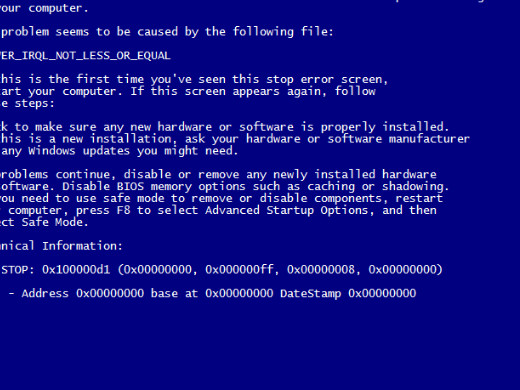
教程适用
型号:联想AIO520C
系统:Windows10 专业版
解析
1首先将电脑关机后重新启动,在开机时候不断按F8进入。

2然后选择安全模式,回车键进入。
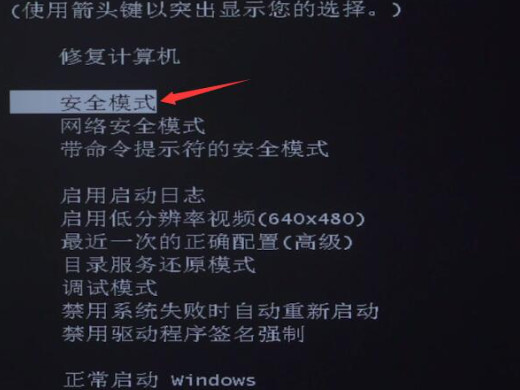
3进入到安全模式后,按win+r打开运行窗口,输入cmd点击回车键。

4在命令提示窗口输入chkdsk/f/r,点击回车键。

5随后按y,退出页面。

6重新启动电脑,系统会自动修复硬盘,通常就可以恢复。
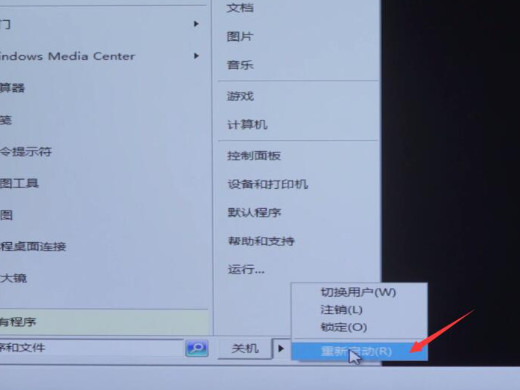
补充:电脑蓝屏应该怎么修复
1在电脑上插入启动U盘,开机并不断按U盘启动快捷键。

2进入系统启动菜单后,选择带有USB字样的选项并点击回车。
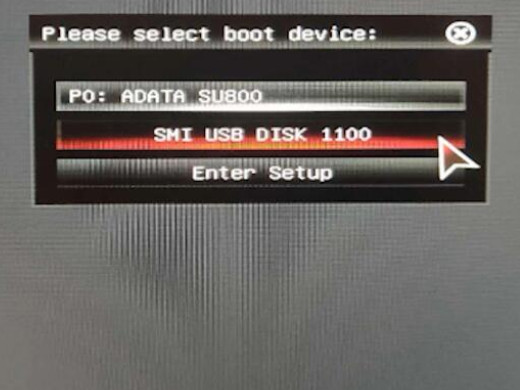
3进入系统引导选项界面,选择Windows 10 PE进入系统。
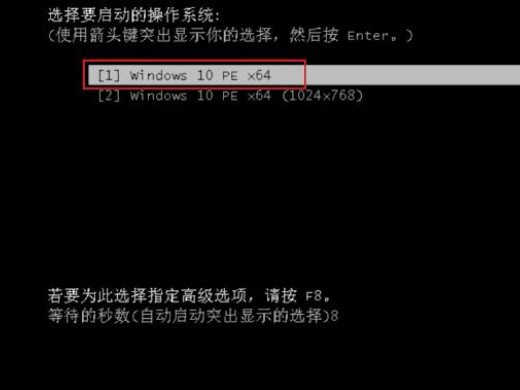
4软件自动搜索系统镜像,找到镜像并点击安装。
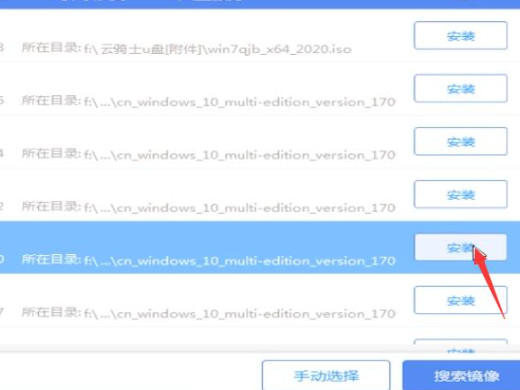
5在准备安装界面中无需更改,点击开始安装。
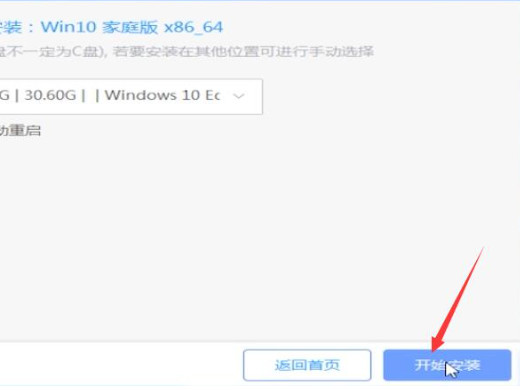
6然后在弹出来的选项中选择继续。
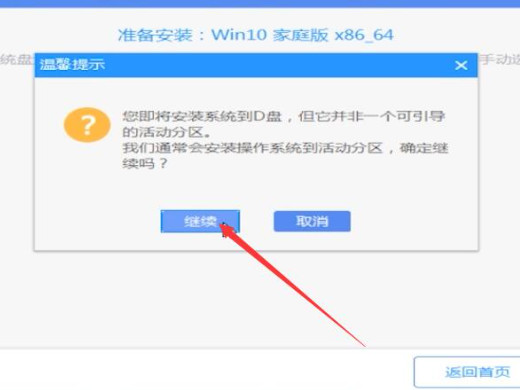
7最后等待安装,安装完成后拔除U盘,点击立即重启即可。
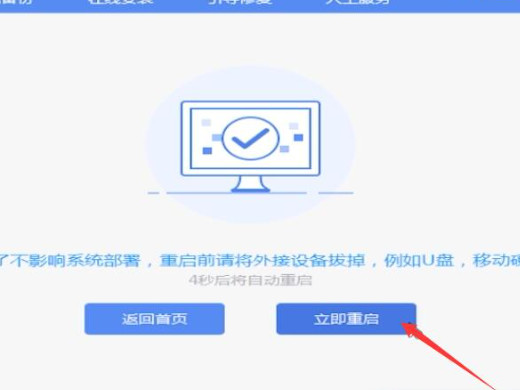
总结/注意事项
一定要备份好电脑数据,避免不必要的丢失和损坏。
以上是电脑蓝屏了怎么办修复 如何解决电脑蓝屏的详细内容。更多信息请关注PHP中文网其他相关文章!

热AI工具

Undresser.AI Undress
人工智能驱动的应用程序,用于创建逼真的裸体照片

AI Clothes Remover
用于从照片中去除衣服的在线人工智能工具。

Undress AI Tool
免费脱衣服图片

Clothoff.io
AI脱衣机

AI Hentai Generator
免费生成ai无尽的。

热门文章

热工具

记事本++7.3.1
好用且免费的代码编辑器

SublimeText3汉化版
中文版,非常好用

禅工作室 13.0.1
功能强大的PHP集成开发环境

Dreamweaver CS6
视觉化网页开发工具

SublimeText3 Mac版
神级代码编辑软件(SublimeText3)

热门话题
 雷蛇鼠标驱动识别不出来鼠标怎么办
May 06, 2024 pm 11:36 PM
雷蛇鼠标驱动识别不出来鼠标怎么办
May 06, 2024 pm 11:36 PM
识别不出雷蛇鼠标的驱动程序可以通过以下步骤解决:检查硬件连接、更新驱动程序、重新安装驱动程序、检查 Windows 设置、检查第三方软件冲突、执行系统文件检查器 (SFC) 和重置雷蛇 Synapse。如果问题仍然存在,则可能是鼠标硬件出现故障,请联系雷蛇支持。
 以太网没有有效的ip配置怎么解决
Apr 24, 2024 pm 02:27 PM
以太网没有有效的ip配置怎么解决
Apr 24, 2024 pm 02:27 PM
要解决以太网无有效 IP 配置问题,请执行以下步骤:检查物理连接,更换电缆。检查网络设置,确保动态获取 IP 地址。重置以太网适配器。刷新 DHCP 租约。更新网络驱动程序。如问题持续,联系 ISP。
 什么显卡都能安装到主板上吗
Apr 29, 2024 am 09:16 AM
什么显卡都能安装到主板上吗
Apr 29, 2024 am 09:16 AM
是不是所有的主板都适合装任何独立显卡显卡和主板90%都可以兼容,最关键的还是电源方面,越是高端的显卡选配的电源规格最好高一些,比如说用个2060的显卡,若电源配个200W的就不搭了,起码要配置个600W会宽裕些。这个配置,是4核的处理器,CPU不是很低的,但是显卡才配9500GT,这明显是显卡搭配不合理。只要升级显卡,你的电脑的性能就会有很大提升的。在接口对应的情况下,所有主板都装任何独立显卡,不是。我显卡买来就可以安装在主板上吗1、可以,安装方法如下:要先确定,我们所选购的独立显卡是否和自己的
 win10显卡驱动在哪个文件夹
Apr 18, 2024 am 09:20 AM
win10显卡驱动在哪个文件夹
Apr 18, 2024 am 09:20 AM
显卡驱动的安装路径是什么1、打开电脑,点击计算机,打开设备管理器。我们计算机的所有设备,查找显卡驱动程序的安装目录位置。点击显示适配器,找到驱动程序所属的设备,点击选择属性。进入属性之后,选择更新驱动程序。2、显卡驱动最好安装在C盘。默认情况下,某些驱动器安装在系统磁盘上。不能进行选择。如果要选择,可以安装在其他的磁盘,把硬盘分成多个区域比一个区域好。通过C盘的访问速度比D盘快,D盘的访问速度比E盘快。3、不能改动的否则会出问题,驱动是安装在C:\ProgramFiles里,而C:\WINDOW
 werfault.exe应用程序错误win11如何解决
Apr 19, 2024 pm 05:12 PM
werfault.exe应用程序错误win11如何解决
Apr 19, 2024 pm 05:12 PM
解决方案:要解决 Windows 11 上的 Werfault.exe 应用程序错误,可以尝试:重启计算机检查应用程序更新运行系统文件检查器 (SFC)运行 Windows 内存诊断扫描恶意软件更新驱动程序联系软件供应商必要时重置 Windows 11
 win11开始菜单变小了怎么办
Apr 15, 2024 pm 12:48 PM
win11开始菜单变小了怎么办
Apr 15, 2024 pm 12:48 PM
Windows 11 开始菜单缩小了解决方法:检查“任务栏设置”中的“使用小任务栏按钮”开关是否已关闭。右键单击任务栏并选择“重置任务栏”。运行 SFC 扫描以修复损坏的文件。创建一个新的用户帐户。更新显卡驱动程序。如果其他步骤无效,则重新安装 Windows 11。如果问题仍然存在,请联系硬件制造商。
 win11截图快捷键用不了怎么办
Apr 15, 2024 pm 01:45 PM
win11截图快捷键用不了怎么办
Apr 15, 2024 pm 01:45 PM
Win11 截图快捷键失效的解决方法:检查键盘功能:确保键盘已连接且正常工作。重启电脑:简单重启可解决许多问题。检查截图设置:启用“使用 PrtScn 按钮截取屏幕截图”选项。运行键盘疑难解答:检测并修复键盘问题。更新键盘驱动程序:更新驱动以解决兼容性问题。重新注册截图快捷键:通过PowerShell命令重新注册快捷键。禁用第三方截图工具:避免与 Windows 截图功能冲突。检查 Windows 更新:安装可用更新以解决错误或问题。
 win11蓝牙不能用怎么办_win11蓝牙无法连接处理方法
May 08, 2024 am 10:37 AM
win11蓝牙不能用怎么办_win11蓝牙无法连接处理方法
May 08, 2024 am 10:37 AM
1、首先我们在下方任务栏中点击搜索按钮,搜索并进入【设备管理器】。2、然后在设备管理器中找到我们的蓝牙设备,右键选中它,点击【更新驱动】即可。3、如果在设备管理器中找不到蓝牙设备,那我们可以下载一个鲁大师,在其中更新驱动。方法二:1、首先我们通过开始菜单进入【设置】。2、在设置界面中找到【devices】设备。3、然后点击【Bluetooth】选项,再将下方的开关设置为【开】即可。






